Cum să organizezi un flux pe YouTube. Descărcare și instalare. O metodă suplimentară este înregistrarea emisiunilor
Astăzi vă vom spune cum să faceți un stream pe YouTube. Mai întâi, să vedem ce este un flux și de ce este necesar.
Stream este o demonstrație a videoclipurilor în timp real în rețea pentru toată lumea. Poți să te joci, să vizionezi un film, să faci altceva și totul va fi vizibil pentru toată lumea de pe canalul tău.
Deci, haideți să vedem cum să faceți un flux pe YouTube.
În primul rând, trebuie să obțineți drepturile de a vă difuza canalul de pe YouTube. Să facem imediat o rezervare că nu orice cont va putea obține o licență, deoarece acest proces consumă o mulțime de resurse de server.
Cerințe pentru contul candidatului:
- Contul nu trebuie să aibă încălcări în istoria sa, inclusiv o bună reputație. Îl puteți verifica aici http://www.youtube.com/account_features
- Trebuie să aibă cel puțin o sută de abonați.
Dacă toate cerințele sunt îndeplinite, puteți depune o cerere. Acest lucru se face pe aceeași pagină în care ați verificat caracteristicile. În partea de jos a paginii se află inscripția „Transmisiuni”, faceți clic pe „Activați”. Gata, acum poți aștepta ca cererea să fie aprobată sau respinsă.


Care este cea mai bună poziție pentru a dormi?

20 de semne că ai găsit tipul perfect
După aprobarea și primirea drepturilor de a difuza canalul, ar trebui să vedeți „Evenimente live” în meniul „Manager video”.
Unele caracteristici
Orice transmisie este un videoclip separat. Pe baza acestui lucru, playerul tău își va schimba constant legătura, deoarece pentru fiecare nou flux va trebui să faci o nouă difuzare. Același link va fi folosit și pentru a accesa înregistrarea emisiunii.
ID-ul jucătorului de stream va trebui schimbat de fiecare dată, totul depinde de site.
Pentru a crea o nouă difuzare, faceți clic pe inscripția „New broadcast”. Se va deschide o fereastră care conține informații de bază despre fluxul dvs. Vă rugăm să rețineți că puteți utiliza acest link pentru a înregistra transmisia. De aici rezultă că atunci când completați câmpurile, rețineți că așa va fi video obișnuit. Vă rugăm să completați cu atenție toate câmpurile. Acordați o atenție deosebită câmpului „Start”. Aici indicați exact când va începe difuzarea. Introduceți ora în format am sau pm. În câmpul din dreapta, selectați din meniul derulant aproximativ cât va dura difuzarea. Dacă îl completezi cu erori, YouTube pur și simplu nu va crea difuzarea.
Acum faceți clic pe „Salvare” și va apărea din nou fereastra principală, unde se află setările de bază. Aici setați calitatea și cantitatea fluxurilor video. Tot aici puteți descărca „Video Icon” și puteți afla linkul pentru a putea fi inserat în OBS, Xsplit sau orice alt program conceput pentru a reda fluxul.
Sfat. Pentru a încărca un fișier în secțiunea „pictogramă video”, se recomandă să faceți imagini cu dimensiunea 1280x720, deoarece poate fi folosit pentru afișare de către alte site-uri. Formate acceptate: JPG, GIF, BMP și PNG. Cu toate acestea, vă rugăm să rețineți că dimensiunea imaginii nu trebuie să depășească doi megaocteți.
Pe YouTube, puteți alege două tipuri de setări pentru fluxul video - standard și speciale. În cele standard, puteți selecta un interval pentru rata de biți, a cărei valoare maximă va corespunde ratei de biți a transmisiei dvs.


Ce se întâmplă dacă încetați să vă spălați părul des?

Pentru ce este un buzunar mic pe blugi?

Este un bărbat îndrăgostit de tine: 10 semne
Setările speciale ne oferă posibilitatea de a face un stream cu propriile setări. Faceți clic pe „creați fluxul”, introduceți numele acestuia (maximum o sută douăzeci și opt de caractere), descrierea și selectați rata de biți care va fi alocată acestui flux cât mai mult posibil.


Pentru a modifica firele curente create anterior, faceți clic pe „Deschideți gestionarea firelor”. În fereastra care se deschide, puteți șterge firele create anterior. Cu toate acestea, rețineți că dacă fluxul este activat acest moment funcționează (adică difuzați ceva prin el), atunci nu va fi posibil să îl ștergeți.

Trebuie remarcat faptul că, în oricare dintre cazuri, transcodarea va fi activată pentru difuzare. Aceasta înseamnă că poate fi vizionat în diferite calități - 360p, 480p, 720p, 1080p.
Este posibil să instalați mai multe camere și să le transmiteți propriul flux video, fiecare separat. De exemplu, puteți direcționa un joc către unul dintre ele, în timp ce celălalt va afișa o imagine de la o cameră web. Acest lucru se poate face folosind elementul de meniu „Adăugați cameră”. Este configurat în același mod ca și fluxurile. Această emisiune va arăta ca în imaginea de mai jos.

Amintiți-vă că imaginea pentru fiecare canal, încărcată folosind funcția „Adăugați video”, puteți seta o previzualizare pentru fiecare cameră din player separat.
Nu uitați de cerințele privind rata de cadre. Să descriem acești parametri pentru programe OBSși Xsplit.
Pentru ca aceste programe să afișeze fluxul, va trebui să copiați linkul către flux. Îl puteți găsi unde se află setările camerei după ce l-ați configurat complet.
Pentru a face acest lucru, accesați „Gestionați transmisiile”. Dacă există o bară roșie, înseamnă că ați uitat să porniți fluxul în programul însuși (serverul nu primește informații de la dvs.).
Pentru a remedia acest lucru, porniți din nou fluxul. Dacă nu funcționează din nou, trebuie să vă uitați cu atenție la setări. Cum să-l configurați corect este descris mai sus.
După ceva timp, inscripția roșie își va schimba culoarea în verde. Activați-l apăsând. Dacă inscripția nu își schimbă culoarea, reîncărcarea paginii va ajuta. Când acest lucru nu ajută, înseamnă că există probleme cu setările dvs. de Internet.
Dacă totul este în regulă, faceți clic pe inscripția „ previzualizare” și așteptați puțin până când mesajul „Începeți transferul” să apară.
După aceasta, veți putea vedea difuzarea dvs. în fereastra care va apărea sub panoul de control. În acest fel, veți vedea cum vor vedea telespectatorii emisiunea. Apoi faceți clic pe „Începe transferul”. Nu va începe imediat, așteptați un minut sau două.
Lecții video
Uneori ni se pare că aceasta este o chestiune banală și chiar și un copil poate face față. Dar nu este așa. Vom vorbi despre unele dintre nuanțele modului de transmitere în flux.
Mai întâi trebuie să înțelegi ce este fluxul tău pentru tine. Dacă acesta este doar un hobby, divertisment și nimic mai mult, atunci acest articol nu este pentru tine. Dar dacă vrei să iei streaming în serios și să câștigi bani din asta, atunci este mai bine să citești acest articol.
Cum să faci streaming pe Twitch?
Cel mai important lucru este o abordare serioasă. Trebuie să dezvoltați un program de streaming și să îl respectați cu strictețe. Acest lucru este deosebit de important la începutul unei cariere, când abonații și telespectatori obișnuiți Nu încă. În acest caz, este mai bine să abordați sistematic.
Asigurați-vă că nimic nu vă interferează sau nu vă distrage atenția. Este puțin probabil ca spectatorii să fie interesați să te vadă vorbind la telefon sau în spatele unui scaun gol în timp ce mergi să iei o gustare sau mergi la toaletă. Deși situațiile sunt diferite, este mai bine să prevăd totul. Luați o gustare și mergeți la toaletă înainte de începerea streamului, pentru a nu abandona telespectatorii mai târziu. Ține minte: cu cât lipsești mai mult, cu atât mai mulți oameni vor părăsi canalul tău.
De asemenea, încercați să nu uitați de lucruri mici precum pornirea tuturor, verificarea microfonului și a căștilor și camera web. În general, faceți fluxul perfect. Multe depind de asta. La urma urmei, dacă microfonul tău nu mai funcționează și nu observi asta, atunci stimulentul s-a terminat.
Cum se transmite pe Youtube?

Youtube a lansat recent un serviciu de streaming. Există încă foarte puțini streameri și telespectatori acolo. Dar în fiecare zi proiectul crește și se dezvoltă. Prin urmare, ni se pare că dacă începi să faci streaming acum, atunci mergi pe Youtube.
În primul rând, mai puține streamere înseamnă mai puțină concurență și o barieră de intrare mai mică. Da, există un minus - sunt mult mai puțini spectatori. Dar serviciul este în creștere. Și publicul va merge acolo. Aceasta înseamnă că, dacă creșteți odată cu serviciul, puteți deveni foarte popular în viitor.
Există anumite particularități în streaming pe YouTube în comparație cu Twitch? Nu! De în general toate la fel. Cu cât abordați mai bine acest lucru, cu atât obțineți mai multe rezultate. Asta e toată logica.
Dar nu vă concentrați doar asupra fluxurilor dvs. Urmărește și alte streamuri. Poate undeva vei observa un truc pe care nu l-ai folosit până acum, dar ți-ar fi foarte util. Dezvoltați-vă și căutați oportunități de a vă îmbunătăți fluxul. Acesta este singurul mod în care va rămâne cel mai bun pentru o lungă perioadă de timp.
Site-ul web streaming video Twitch.tv a fost lansat în 2011 și de-a lungul celor 5 ani de funcționare a devenit unul dintre principalele locuri de pe internet unde poți urmări turnee de e-sport sau jocul unor personaje carismatice individuale online. Publicul Twitch este de așa natură încât corporații mari precum Microsoft organizează prezentări neoficiale ale noilor proiecte de jocuri pe canalele lor.
Chiar dacă nu înțelegi cum poți să-i vezi pe alții jucând, atunci a ști să faci streaming pe Twitch îți va fi util, fie și doar pentru că acest serviciu îi face pe oameni populari sau notori, ceea ce, la rândul său, aduce un venit bun. pe care autorul canalului îl primește de la utilizatorii care s-au abonat la un abonament plătit.
Cum să redați în flux pe Twitch
Înregistrare la serviciu
Dacă sunteți interesat de întrebarea cum să începeți streamingul pe Twitch TV, atunci primul lucru pe care trebuie să-l faceți este să creați cont pe acest site de streaming video.
Pe adresa specificată E-mail Veți primi un e-mail care vă va cere să vă confirmați e-mailul. Faceți clic pe butonul „Verifică-ți e-mailul”. 
Browserul tău va deschide o pagină Twitch cu jocuri jucate de creatori ale căror canale te poți abona. Dar învățăm cum să transmitem în flux pe Twitch, așa că abonamentele la alte canale vor trebui să aștepte acum.
Configurarea transmisiei
Pentru streaming pe Twitch, se folosesc de obicei două programe XSplitși Open Broadcaster Software (OBS). Prima aplicație este plătită, dar oferă mai multe funcții. Cu toate acestea, pentru un începător, funcțiile OBS sunt destul de suficiente.
Dacă canalul este popular și generează venituri, atunci puteți trece la XSplit.

Asigurați-vă că „CBR (bit constant)” și „CBR padding” sunt bifate în setări. Setați rata de biți maximă la cel mult 2300. Imaginea va fi transmisă la calitate 1280x720 fără întârzieri, cu condiția să aveți . Setați setările audio la următoarele: codec AAC, bitrate 128, format 48 kHz, canal stereo. Faceți clic pe Aplicare pentru a salva setările. 
Accesați fila „Difuzare” și specificați parametrii de streaming. Să mergem în ordine:

Dacă vedeți un mesaj în partea de jos că orice parametri este setat incorect, faceți clic pe butonul „Optimizare”. Programul va selecta independent setările pentru lucrul cu Twitch.
Video și audio
Accesați fila „Video” și setați rezoluția la 1920x1080. Raportul de aspect se va schimba automat la 16:9. Instalare Valoarea FPS 30 de cadre pe secundă. Salvați configurația făcând clic pe „Aplicați”. 
Deschideți fila „Audio”. Selectează dispozitivul de redare și microfonul pe care le vei folosi în timpul fluxului pentru a comunica cu spectatorii canalului tău. 
Restul setărilor audio pot fi lăsate neschimbate. Faceți clic pe Aplicare pentru a salva noua configurație.
Taste rapide și setări avansate
În fila Taste rapide, puteți atribui anumite taste de pe tastatură care, atunci când sunt apăsate, vor executa o anumită funcție. De exemplu, nu doriți ca spectatorii să audă ce se întâmplă în camera din care transmiteți în flux. Activați Push to Talk și atribuiți tastă rapidă, când dai clic pe el, poți controla ceea ce aud abonații tăi. 
Același lucru este valabil și pentru difuzare: tastele rapide vă vor ajuta să economisiți timp atunci când gestionați transmisiunile live și lucrați cu reluări.
În ceea ce privește fila „Setări avansate”, la parametrii deja existenți adăugați codare cu spectru complet, ajustarea audio la sincronizarea video și sincronizarea îmbunătățită a microfonului. 
Crearea scenelor și a surselor
Reveniți la fereastra principală OBS. În partea de jos există două câmpuri: „Scene” și „Surse”. Să înțelegem aceste concepte.
- Scena include mai multe surse.
- În esență, o scenă este un joc al cărui joc îl transmiteți în flux. De exemplu, vreau să transmit în flux jocul Serious Sam. Numele scenei va fi numele jocului.
- Vor fi două surse în scena „Serious Sam” - procesul de jocși camera mea web, astfel încât abonații să poată vedea cum arăt. Accesați orice canal de pe Twitch și veți înțelege imediat cum arată.
- Sursele sunt suprapuse ca straturi. Sursa care este mai sus în listă este în prim-plan.
Acum că am terminat cu teoria, să creăm prima difuzare. Extindeți meniul Set scene și faceți clic pe Creare. Furnizați un nume de scenă. Scriu „Serious Sam” pentru că vreau să transmit acest joc legendar din 2001. 

Cine vrea să stea și să se joace toată ziua? După cum se dovedește, milioane de oameni. Twitch, un site de streaming online, este una dintre cele mai mari platforme din industria jocurilor video. Cum să faci streaming pe Twitch? Cum să organizezi corect fluxul?
În fiecare lună, peste o sută de milioane de jucători îl vizitează pentru a viziona jocuri profesionale, talk-show-uri despre jocuri sau stream-uri solo, dintre care mai mult de două mii sunt oferite aici.
Cei mai populari streameri de la Twitch au devenit deja celebrități de pe internet și au legiuni de mii de fani dedicați care își vor petrece zile întregi urmărindu-i dominând adversarii lor în League of Legends sau țipând hilar în timp ce îndeplinesc provocări de groază. Mulți dintre acești oameni au tone de sponsori și mii de abonați. în rețelele sociale- două atribute care sunt mai frecvente în rândul sportivilor decât în rândul celor care joacă jocuri pentru a trăi.
Dar, deși doar câțiva pot ajunge în NBA sau NHL, oricine are un computer sau o consolă mai mult sau mai puțin modernă poate deveni streamer pe Twitch. Dacă vrei să te încerci în acest domeniu, iată tot ce trebuie să știi: de la cele mai simple caracteristici ale hardware-ului până la trucurile pe care adevărații profesioniști le folosesc.
Cum să transmiteți în flux pe Twitch: un set de instrumente necesare
Computer bun
Deși există câteva excepții, în care voi intra puțin, cel mai probabil veți transmite streaming de pe computer. Apropo de specificații, Twitch recomandă procesorul Intel core i5-4670 (sau echivalentul AMD), 8 GB memorie cu acces aleator, precum și Windows 7 sau o versiune ulterioară. (Nu vă faceți griji, puteți transmite și de pe un Mac).
Dacă redați în flux jocuri pentru computer, veți avea nevoie de o placă grafică suficient de puternică pentru a rula ceea ce jucați. În mod ideal, acceptă Direct X 10 sau mai nou. Cu cât conexiunea la internet este mai rapidă, cu atât mai bine - trebuie să aveți o viteză de descărcare de cel puțin 3 Megabiți pe secundă, adică orice internet de acasă sau chiar tarifele mobile de la unii operatori.
Chiar dacă cerințele aplicației Twitch în sine sunt destul de scăzute, redarea și streamingul în același timp pot pune mult stres pe computer. Unii streameri populari folosesc chiar două computere - unul pentru jocuri și unul pentru difuzare. Dacă vi se pare prea mult, luați în considerare un computer precum Pro Streamer de la CyberPower, care poate găzdui două diverse computereîntr-o unitate de sistem.
cont Twitch
Puteți vizita Twitch și vă puteți înscrie absolut gratuit. Ulterior, va trebui să vă personalizați profilul: adăugați un avatar, un banner și o descriere, astfel încât spectatorii să poată afla mai multe despre dvs. Dacă doriți ca toate emisiunile dvs. să fie înregistrate și disponibile chiar și după un an, accesați Setări - Canale și videoclipuri - Arhivă de difuzare.
Cum se transmite prin twitch: software
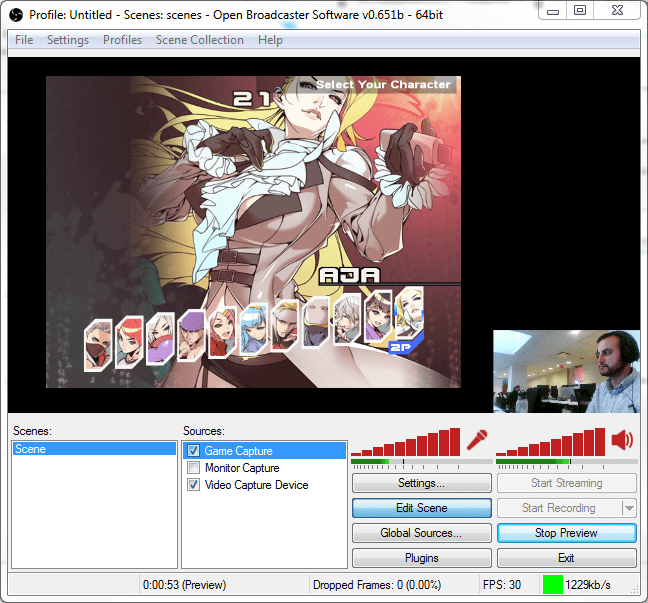
Cel mai parte importantă Setul de instrumente al fiecărui streamer include software de difuzare care vă permite să arătați lumii cum vă jucați. Două dintre cele mai multe programe populare- Open Broadcasting Software (OBS), complet gratuit, și XSplit, care oferă incredibil de simplu și interfață intuitivă, dar necesită cumpărare abonament platit, care deschide accesul la principalele sale capabilități.
Indiferent de software-ul pe care îl alegeți, configurarea fluxului dvs. va include pasii urmatori: alegerea surselor tale (monitorul, jocul în sine și camera web), aranjarea tuturor acestor straturi în așa fel încât să fie cât mai confortabil pentru telespectatori și, în final, sincronizarea cu contul tău Twitch și începerea difuzării.
Microfon și cameră
Deși puteți continua să utilizați o cască obișnuită pentru jocuri, cel mai bine este să investiți într-un microfon separat pentru a vă asigura că spectatorii vă pot auzi clar. Pentru 129 USD puteți obține Blue Yeti, care este unul dintre microfoanele mele USB preferate datorită anulării calității zgomotului și personalizării sale. moduri diferite. Dacă bugetul dvs. este limitat, acordați atenție microfonului Samson Go, analogul său portabil poate fi numit cu ușurință Razer Seiren X.
Dacă nu aveți încă o cameră, dar doriți să vă arătați fața, Logitech HD Pro C920 o va face cea mai bună opțiune, datorită calității transmisiei (1080p complet) și câmpului larg de captare. Logitech C922 oferă același lucru, dar are și funcția eliminare automată fundal, care vă permite să afișați maximul jocului în sine, eliminând necesitatea de a cumpăra și instala chromakey. Razer Kiyo are, de asemenea, rezoluție și tehnologie decentă pentru a evita iluminarea prea mare a feței.
Cum se transmite pe Twitch de pe o consolă?
Dacă ai un PS4 sau Xbox One, puteți transmite în flux direct de pe consolă, fără niciunul aplicații suplimentare sau echipament. Pe Xbox One trebuie doar să instalați aplicația Twitch, pe PS4 puteți începe transmiterea direct din meniul principal. Pentru cazurile în care nu doriți să vă aprofundați în complexitatea instalării fluxurilor, așa cum ar trebui să faceți pe un PC, consolele sunt o opțiune excelentă.
Dacă doriți să transmiteți în flux de pe Nintendo Switch sau orice altă consolă (sau pur și simplu să aveți mai mult control asupra fluxului dvs.), va trebui să obțineți hardware care vă poate transmite fluxul pe computer.
Cea mai populară opțiune este Elgato Game Capture HD, care înregistrează videoclipuri 1080p de pe Xbox One/360, PS4/PS3, Wii U și se află deasupra tuturor celorlalte echipamente cu ieșire HDMI. Are, de asemenea, un adaptor pentru componente încorporat în cazul în care decideți să transmiteți de pe console retro prăfuite. Dacă doriți un streaming mai fluid la 60 FPS, Elgato HD60 merită aruncat o privire.
Cum să începi transmiterea pe Twitch?
Am pregătit pentru tine un ghid pas cu pas concis și universal:
- Înregistrarea propriului cont Twitch, inclusiv verificarea adresei de e-mail.
- Setarea celor selectate software. Vă recomandăm să vă familiarizați cu funcțiile OBS și XSplit mai detaliat, precum și să testați fiecare dintre ele într-un mod practic. Aceste programe vor fi ale tale ajutoare zilnice, deci luați procedura cu toată responsabilitatea.
- XSplit este mult mai popular și este ceea ce folosesc majoritatea streamerii de top, așa că ne vom uita la setările sale mai detaliat. Imediat după lansare, trebuie să selectați scenele care sunt afișate în timpul difuzării. De obicei, acesta este jocul în sine și o imagine de la o cameră web. Această procedură foarte intuitiv.
- Acum să trecem la alegerea unei rezoluții. Aici este important să acordați atenție capacităților propriei plăci video - nu toate vor putea rezista la sarcină. După cum probabil ați ghicit, cu cât calitatea este mai scăzută, cu atât productivitatea este mai mare.
- Alegerea FPS, care afectează direct calitatea imaginii. ÎN versiune gratuită Valoarea maximă XSplit este de 25 de cadre pe secundă. Acest lucru este suficient pentru streamerii începători, iar când începi să câștigi bani, achiziționează o licență și difuzează la 60 FPS.
- Conectați-vă înregistrat anterior cont Twitch la XSplit. Acest lucru se poate face în setările de difuzare. Parametri optimi depinde de performanța computerului tău, singurul sfat universal— tamponul trebuie să fie de două ori mai mare decât valoarea ratei de biți.
- Suntem deja aproape de lansarea fluxului, acum trebuie să selectăm zona ecranului pe care spectatorii o vor vedea. Vă recomandăm să vă jucați cu setările și, de asemenea, să creați câteva scene preliminare - astfel puteți discuta în siguranță cu prietenii pe rețelele sociale, în timp ce spectatorii vor continua să vadă jocul.
- Ne întoarcem la fila de difuzare și lansăm un canal al cărui nume se potrivește cu numele canalului tău pe Twitch. Esti superba!
Atragerea unui public

Twitch a devenit o casă pentru cei care joacă toată ziua și trăiesc din asta - dar nu pentru că joacă cele mai recente jocuri sau au hardware puternic. Streamerii de top știu cu adevărat să se distreze: unii au devenit faimoși pentru că au făcut fotografii incredibile la cap în Call of Duty, în timp ce alții sunt renumiti pentru că au învins toate jocurile Zelda în 20 de minute. Dar, mult mai important, toți sunt adevărați profesioniști.
„(Flujorii noștri de top) sunt umili, prietenoși, incredibil de distrași și tratează oamenii din chat ca și cum spectatorii sunt adevăratele vedete ale emisiunii”, spune Chase, șeful de implicare a comunității Twitch.
Dacă aveți nevoie exemple bune Cum să atragi un public, un videoclip al popularului jucător de la HearthStone Jeffrey „Trump” Shih, numit Streaming 101, este perfect. Shih a rezumat calitățile de top de care are nevoie un streamer în acronimul OPTICS (Oportunitate, Prezență, Tehnologie, Implicare, Consecvență și Abilități). Concentrarea pe oricare dintre aceste aspecte vă va ajuta să vă creșteți audiența.
Odată ce deveniți suficient de popular, vi se poate oferi un acord de parteneriat care vă permite să împărțiți profiturile din fluxurile dvs. și să oferiți spectatorilor beneficii speciale pentru achiziționarea unui abonament lunar. Indiferent de ce nivel de popularitate sperați, am adunat sfaturi pentru dvs. de la cei mai buni streameri despre cum să începeți transmiterea în flux pe Twitch și să o faceți cât mai eficient posibil.
Găsește-ți nișa
Cum te remarci printre cele două milioane de streameri de pe Twitch? Tot ce avea nevoie lui Burke Black era o pălărie de pirat și multă răbdare. Peste doi ani de streaming continuu, el a devenit un streamer partener, cu 23 de mii de abonați, care așteaptă cu nerăbdare emisiunea lui de seară pentru a-și vedea din nou glumele și bufoniile preferate.

Lansați oricare dintre fluxurile lui Black și îl veți vedea într-un costum maro de pirat, cu o barbă epică și o bandană cu cranii pe ea. În ciuda faptului că are 36 de ani, el combină modul său amuzant de a finaliza totul, de la jocurile cu pirați la GTA V, cu comunicarea constantă cu publicul.
„Cred că acesta este un spectacol adevărat, nu doar un alt tip care transmite jocuri”, spune Black „Oamenii vin aici pentru că le place atmosfera unui loc unde pot să vină și să se distreze cu toate chestiile piraților”.
A deveni pirat nu este singura modalitate de a ieși în evidență pe Twitch. Poate că aveți abilități grozave de platforme sau poate aveți un câine drăguț pe care îl puteți sta în fața camerei în timp ce împușcați inamicii în Counter-Strike. Găsiți ceea ce vă face special.
Fii consistent
Consecvența este vitală - oamenii pornesc televizorul pentru a viziona emisiunea lor preferată în fiecare seară și se asigură că este conform programului. Trebuie să faci același lucru cu canalul tău. Indiferent dacă transmiteți în flux în timpul prânzului sau dimineața devreme, respectați programul dvs. și asigurați-vă că postați anunțul de începere pe toate canalele de socializare.
Cu cât sunt mai mulți spectatori care simt că stau confortabil pe canapea uitându-te la joc, cu atât vei avea mai mulți urmăritori loiali.
„Nu veți construi niciodată un public dacă redați în flux în momente aleatorii când aveți chef”, spune That's Cat, un streamer profesionist în vârstă de 26 de ani, care este specializat în jocuri de supraviețuire și are peste 30.000 de abonați.
Fă-ți niște prieteni
Sonja „OMGitsfirefoxx” Reid este una dintre cele mai cunoscute vedete Twitch, cu 631 de mii de abonați și propriul magazin de produse. Deși o mare parte din succesul ei se datorează simțului ei direct și ciudat al umorului, precum și interacțiunii sale constante cu telespectatorii, descoperirea ei a venit atunci când a început să colaboreze cu alți streameri.
„Am început un stream Minecraft zilnic, dorind doar să ne jucăm cu prietenii și să ne relaxăm puțin”, spune Reid despre Mianite, o serie de streamuri în care ea și alți streameri populari Minecraft fac glume în timp ce își petrec timpul într-unul dintre cele mai bune jocuri de crafting. a timpului nostru. „A creat o adevărată senzație, iar serialul va începe al treilea sezon foarte curând.”
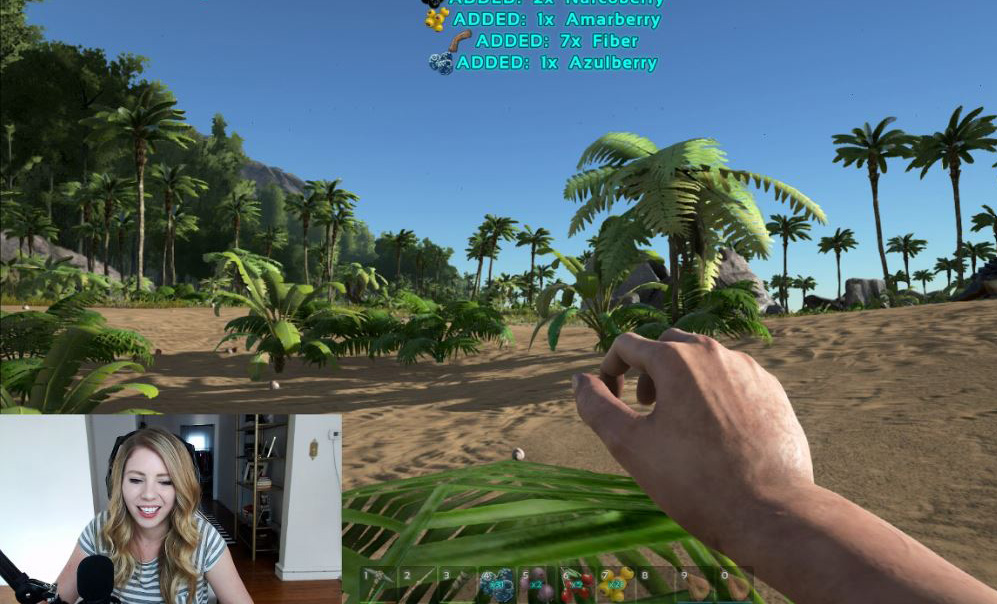
That's Cat și-a făcut și un nume jucându-se cu alți streameri. De fapt, ea avea deja 500 de abonați pe canalul ei chiar înainte de a începe primul ei stream, deoarece a jucat adesea cu alți streameri populari înainte.
„La primul meu stream au fost doar 80 de persoane pentru că am fost într-o comunitate de alți streameri.” Trei luni mai târziu, i s-a oferit deja un contract de parteneriat.
Interacționează cu spectatorii
Principala diferență dintre fluxurile Twitch și alte emisiuni este că publicul este factorul cheie succes. Toate fluxurile au o fereastră de chat care le permite streamerilor să interacționeze cu susținătorii lor. Cu cât sunt mai mulți spectatori care simt că stau confortabil pe canapea uitându-te la joc, cu atât vei avea mai mulți urmăritori loiali.
Reid își numește cu afecțiune fanii familia Foxx. Chiar și după ce a primit mii de abonați, ea continuă să-i trateze cu teamă.

„Aflu cât mai multe despre abonații mei, îmi amintesc ce se întâmplă în viața lor și discut cu ei în timpul streamului. Să am o comunitate care este o adevărată familie este ceea ce este important pentru mine”, spune ea.
Interacțiunea cu publicul este prioritatea numărul unu pentru Black, care monitorizează îndeaproape chat-ul în timp ce joacă. Black găzduiește și cadouri destul de des, despre care crede că îi încurajează pe fani să revină în fiecare seară.
Cat’s are un public atât de loial încât spectatorii vin pe canalul ei chiar și atunci când lansează jocuri cu adevărat groaznice.
„M-am jucat al naibii din Casa de vis a lui Barbie, dar comunitatea m-a susținut în continuare”, spune ea.
Nu-ți face griji pentru hardware-ul tău (cel puțin nu la început)
Streamer-ul tău preferat are o cameră web super clară și un drăguț fundal verdeși transmiteți în flux de pe două computere în același timp? Asta nu înseamnă că trebuie să faci același lucru, cel puțin nu la început. Cerințe de sistem Twitch-ul este destul de acceptabil, așa că concentrează-te pe creșterea publicului înainte de a-ți transforma dormitorul într-un studio cu drepturi depline.
„Am început să streaming pe un laptop HP vechi care îmi ardea mâinile pentru că se supraîncălzi în mod constant și stăteam într-un scaun obișnuit ieftin de la Walmart”, spune Reid, care a reușit să obțină mult mai multe cel mai bun echipament după ce publicul ei a crescut.
Ai răbdare și nu uita să te distrezi!
Răbdarea lui Black dă acum roade: are aproape 24.000 de urmăritori, iar Twitter este plin de fotografii cu fani fideli care poartă tricouri cu imaginea lui pe el. Black lucrează în prezent ca fotograf și intenționează să se concentreze în întregime pe streaming odată ce ajunge la 500 de abonați plătiți.
Reid subliniază importanța fiecărui spectator, în ciuda faptului că la începutul călătoriei vor fi doar câțiva dintre ei: „Chiar dacă ai trei, treizeci sau trei sute de spectatori, acești oameni ți-au ales canalul pentru a te relaxa. în timpul lor liber."
La sfârșitul zilei, este foarte important să ne amintim că jucăm jocuri. Nu contează dacă este un hobby sau o rampă de lansare pentru construirea unei cariere, ar trebui să te distrezi - cu cât te distrezi mai mult, cu atât cei care te urmăresc o vor avea și mai mult.
Pentru a transmite în flux vom avea nevoie de:
- Cont pe twitch.tv. Trebuie să vă înregistrați și să treceți procedura standard confirmare.
- Deschideți Broadcaster Software Classic (OBS Classic). Este necesar să instalați și să configurați programul.
Există și alte programe care vă permit să efectuați emisiuni online, de exemplu, Xsplit. Am ales OBS Classic pentru că este gratuit, bogat în funcționalități și ușor de extins: puteți scrie propriile plugin-uri pentru el dacă știți cum să codificați. În plus, OBS Classic este mai bine optimizat și consumă mai puține resurse hardware, ceea ce vă permite să transmiteți în flux pe mașini mai slabe. Până de curând, dezavantajele OBS Classic au inclus unele neplăceri și neevidență ale interfeței, dar odată cu lansarea de noi versiuni ale programului, acest lucru a devenit un lucru din trecut.
1. Descărcare și instalare
În primul rând, trebuie să descarcăm programul în sine. Pentru a face acest lucru, descărcați-l, apoi instalați-l.
2. Lansarea și configurarea programului
2.1. Lansați OBS Classicși accesați Setări > Preferințe.
2.2. Filă generală care se va deschide mai întâi, putem schimba limba interfeței și putem seta numele profilului. „Profil” în OBS Classic este un fel de șablon de setări de flux: de exemplu, puteți crea două profiluri pentru a transmite în flux la calitate 720p și 1080p și puteți comuta între ele. Pe acest depozit trebuie să creăm un profil. Puteți seta orice nume; După aceea, faceți clic pe „Adăugați”. Aici puteți, de asemenea, să bifați casetele de selectare „pictogramă tavă” și „Minimizare în tavă” - prima casetă de selectare vă permite să lansați rapid programul direct din tavă, a doua poate elibera pat suplimentar pe bara de activități, mutând programul minimizat în tavă.
Aici puteți șterge profiluri inutile, puteți adăuga și redenumi. La instalarea programului, un profil „Fără titlu” este creat automat. Introduceți numele, de exemplu „Twitch” și faceți clic pe „Redenumiți”, iar când faceți clic pe butonul „Adăugați”, acesta va fi creat profil nou cu numele „Twitch”.
2.3. Fila de codificare. Aici au loc setările principale pentru parametrii fluxului, de care va depinde calitatea imaginii.
Twitch propune cerința de a seta un bitrate constant; prin urmare, pentru a transmite în flux pe acesta, este necesar ca casetele de selectare „CBR (constant bitrate)” și „CBR padding” să fie bifate.
Setăm „Rata de biți maximă (Kbit/s)”. Pentru Twitch, cea mai optimă valoare ar fi 2000-2500. Trebuie amintit că cu cât rata de biți este mai mare, cu atât calitatea imaginii va fi mai mare, dar vor fi și mai multe înghețari și invers. Să luăm valoarea medie și să o setăm la 2200, apoi puteți experimenta și găsi raport optim viteza/calitate. Site-ul oficial conține și informații despre rata de biți, unde se sugerează să se efectueze un test de viteză și să se stabilească valoarea ratei de biți pe baza acesteia: de exemplu, cu o viteză de transmisie de 1,50 mbp, se recomandă setarea valorii la 1000 - 1100 și amintiți-vă, dacă există pierderi de cadre în timpul fluxului, cel mai bine este să reduceți rata de biți, acordați întotdeauna atenție acestui lucru.
2.4. Fila „Difuzare”. Aici selectăm serviciul pe care vom difuza, apoi indicăm cheia canalului. Setăm următoarele valori:
„Mod”: Live
„Serviciul de difuzare”: TwitchTV
Pentru parametrul „Server”, setați serverul cu cel mai mic ping și fără pierderi de pachete. Puteți determina cel mai optim, de exemplu, folosind programul.
„Reda calea/Cheia fluxului (dacă este disponibilă).” Cheia este setată aici streaming de pe canalul nostru. Îl poți obține conectându-te la contul tău Twitch și urmând linkul http://ru.twitch.tv/broadcast. Acolo trebuie să faceți clic pe butonul „Panou de control”. Copiați cheia care apare și inserați-o în câmpul corespunzător. Introducerea cheii nu este o cerință obligatorie, dar ajută sistemul să înțeleagă mai bine care server va fi cel mai optim pentru fluxul dvs. Este recomandat să folosiți cheia dacă doriți să începeți cu seriozitate transmiterea în flux, deoarece lucrul cu Twitch este mult mai ușor.
„Reconectare automată”: pentru a facilita transmiterea în flux, bifați această casetă.
„Întârziere reconectare automată”. Determină câte secunde după ce conexiunea este pierdută va fi făcută o încercare reconectare automată. Am stabilit 10 sau orice alt indicator convenabil pentru tine.
„Întârziere (sec)”. Las-o la 0.
2.5. fila Video. Rezoluție de bază: selectați „Personalizat” și setați-l la 1280 x 720. Aceasta este rezoluția în care utilizatorul va vedea difuzarea. Cadre pe secundă (FPS) este setat la 30.
2.6. fila Audio. Aici setați setările pentru microfon și întregul sunet în general. Setăm următorii parametri:
„Dispozitiv de redare”: Difuzoare
Microfon: implicit
„Câștig aplicație (multiplicator)”: 1. Se întâmplă că trebuie să creșteți volumul jocului în raport cu microfonul, acest parametru vă va ajuta
„Câștig microfon (multiplicator)”: 1. Un parametru care mărește volumul microfonului. Măriți-l dacă există plângeri din partea telespectatorilor că nu puteți fi auzit.
„N&T Delay (ms)”: 200. Numărul de milisecunde în care Push To Talk va rămâne activ după eliberarea tastei.
2.7. Fila Taste rapide Ne vor interesa următoarele puncte:
„Utilizați Push to Talk”: bifați caseta dacă doriți să utilizați Sistem de împingere To Talk – veți fi auzit în flux numai când apăsați un anumit buton. În câmpul din dreapta casetei de selectare, specificați o tastă, apăsând care va activa sunetul.
„Dezactivați/dezactivați sunetul microfonului” și „Dezactivați/dezactivați sunetele de pe desktop” - tastele corespunzătoare sau combinațiile de taste sunt setate aici.
2.8. "Filă avansată. Bifăm caseta pentru „Optimizare multi-threaded”, setăm valoarea la „Medium” pentru „Process Priority” și 400 pentru „Buffering Time”. Astfel de setări vă permit să utilizați cât mai optim beneficiile transmisiei multi-stream.
„Presetare procesor x264”. Aici încărcarea CPU. Proprietarii de mașini puternice îl pot seta pe „rapid” sau „mai rapid”, toți ceilalți pot transmite în flux la „foarte rapid”.
Interval de cadre cheie: Twitch necesită setarea valorii la 2.
Bifați casetele „CFR (constant frame rate)” și „Ajustați sincronizarea audio la video”.
3. Setări pentru scenă și sursă
Mai întâi, să ne dăm seama ce este o Scenă și ce este o Sursă.
O scenă este un profil care conține una sau mai multe surse. Acestea. pentru comoditate, putem crea scene cu numele jocurilor: „” „” „CS”, etc. iar fiecare scenă va avea propriile surse configurate, de exemplu, în scena „ ” va exista o sursă cu captură de joc, o sursă cu camera web etc. acestea. Sursele sunt un fel de straturi, iar sursa care este mai sus în listă va fi în prim plan, iar cea care este mai jos va fi în fundal. Ei bine, să trecem la treabă.
3.1. Inițial avem o scenă, să o redenumim în „WOT” făcând clic pe ea Click dreapta mouse-ul pe el și selectați „Redenumiți”, scrieți „WOT” și faceți clic pe ok. obținem o scenă numită WOT
Faceți clic dreapta pe fereastra goala Surse: și selectați „Adăugați” > „Joc”
Introduceți un nume, de exemplu „WOT”.
Avem o fereastră. În aplicație: ar trebui să găsim jocul nostru în meniul derulant: WoT Client bifează și caseta „Întinde imaginea la ecran complet” și „Capture mouse” și faceți clic pe „Ok”
Pentru a ajusta un anumit strat (dimensiunea sau poziția acestuia pe ecran) - FĂRĂ a părăsi modul Preview, faceți clic pe Scene Change și faceți clic pe sursa pe care doriți să o editați. Un cadru roșu va apărea în jurul sursei selectate, prin întinderea acesteia puteți modifica dimensiunea sursei în sine. De asemenea, puteți muta sursa în orice locație.
Vedem, de asemenea, „bare” roșii care vă vor ajuta să reglați echilibrul volumului dintre microfon și alte sunete (nu sunt consilierul dvs. aici, acest lucru este foarte individual și trebuie să fie de acord cu publicul.)
Ei bine, linia de sosire, pentru a începe difuzarea, opriți previzualizarea și faceți clic pe Start broadcast.
Este foarte important să nu întâmpinați pierderi de cadre în timpul redării în flux. Dacă aveți pierderi de cadre, atunci poate că aveți probleme cu Internetul sau pur și simplu nu aveți suficient canal pentru setarile curente curent. Încercați să reduceți rata de biți.







